Panel Traductor en Android
This post is also available in:
![]() English
English ![]() 日本語
日本語 ![]() Русский
Русский ![]() Français
Français ![]() Deutsch
Deutsch ![]() Српски
Српски ![]() Українська
Українська ![]() Português
Português ![]() Български
Български ![]() 简体中文
简体中文
Acceso al Panel de Traducción
Para abrir el Panel de Traducción:
- Toque el
 botón Panel.
botón Panel. - Toque el
 botón del panel Traducir en la parte inferior de la página (en el lateral de las tabletas y pantallas más grandes).
botón del panel Traducir en la parte inferior de la página (en el lateral de las tabletas y pantallas más grandes).
Traducir Texto
Para traducir un texto en el panel:
- Abre el Panel de Traducción.
- Escribe o pega el texto en el recuadro de entrada.
- Selecciona el idioma de entrada y salida.
Si el texto es extenso, puedes usar la detección automática del idioma de entrada y solo deberás especificar el idioma al que será traducido, en caso de que desees traducirlo a un idioma distinto al que tengas como predeterminado. - Toca Traducir.
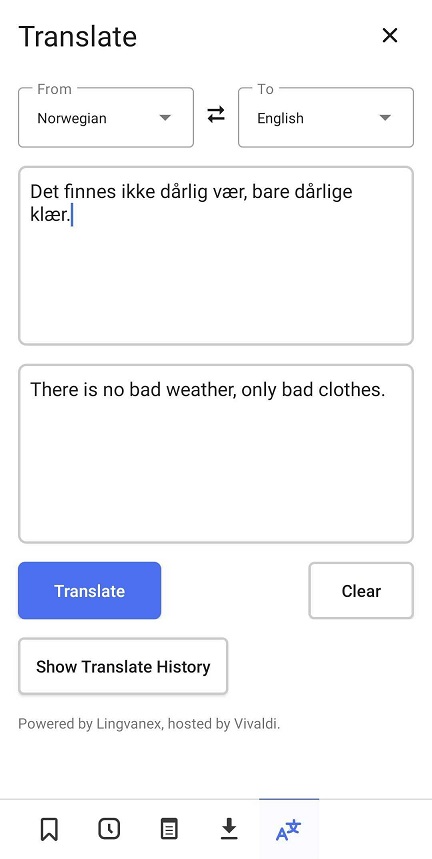
Borrar traducción
Cuando haya terminado con la traducción o desee traducir otra cosa, toque Borrar debajo del campo de salida.
Traducir texto de una página web
Para traducir contenido en un sitio web, puede utilizar la opción de traducción de página completa accesible desde el menú > Traducir de![]() Vivaldi. Para traducir sólo algunas partes de la página web, puedes usar la traducción del texto seleccionado. El resultado de la traducción se mostrará en el panel Traducir.
Vivaldi. Para traducir sólo algunas partes de la página web, puedes usar la traducción del texto seleccionado. El resultado de la traducción se mostrará en el panel Traducir.
Para traducir solo una sección seleccionada de texto:
- Resalta el texto que quieres traducir.
- Toque la selección Traducir en el pequeño menú que aparece.
El panel Traducir se abrirá con el texto de origen y la traducción. Si el texto seleccionado es muy corto, es posible que tenga que seleccionar el idioma de origen manualmente.
Historial de Traducción
Para ver traducciones anteriores, toque Mostrar historial de traducciones en la parte inferior del panel.
Borrar Historial
Para borrar todo el historial:
- En el Panel de Traducción, abre el historial de traducción.
- Toque en Borrar historial de traducción encima de la lista de entradas del historial.